Регулировка параметров слоя на ключевых кадрах
Для регулировки параметра громкости на уже созданном ранее маркере ключевого кадра есть несколько способов:
- просто подведите к маркеру на графике указатель мыши и перетащите его вверх или вниз (как при создании ключевого кадра);
Примечание
Если начать изменение параметра регулятором на обычном (не ключевом) кадре слоя, то этот кадр автоматически становится ключевым. Таким образом, это еще один способ добавить ключевые кадры слоя.
- для более точного определения значений параметров слоя на ключевых кадрах можно использовать соответствующие числовые регуляторы параметра, находящиеся в столбце Switches (Переключатели) окна Timeline (Монтаж). Как и в других регуляторах, можно при помощи перетаскивания линии подчеркивания влево или вправо уменьшать и увеличивать значение параметра на текущем ключевом кадре (рис. 10.10);
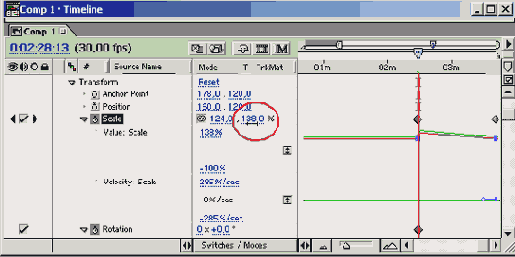
Рис. 10.10. Менять значение параметра на ключевых кадрах можно при помощи соответствующего регулятора в окне Timeline
Примечание 1
Еще два регулятора, присутствующие под строкой с именем каждого параметра (на уровне графика) задают масштаб представления и начальный отсчет этого графика (рис. 10.11). Устанавливая верхний и нижний регуляторы в новое значение, вы не меняете сам параметр, а подбираете удобный масштаб графика и значение параметра его нижней границы соответственно. То же самое касается и графика скорости параметра (два регулятора слева от него задают масштаб скорости и ее начальный отсчет).
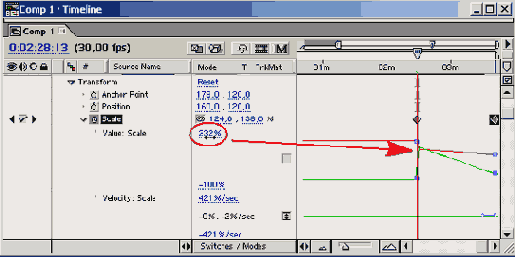
Рис. 10.11. Два регулятора слева от каждого графика задают его масштаб (верхний регулятор) и начальный отсчет (нижний)
Примечание 2
Многие параметры, в частности, рассматриваемое свойство слоя Scale (Масштаб), допускают регулировку двух характерных величин одновременно. Для свойства Scale (Масштаб) это горизонтальный и вертикальный размеры кадра. Значок синхронизации (он есть на рис. 10.10, 10.11, а на рис. 10.12 он снят) говорит о сохранении пропорций изменяемых характеристик (в данном случае — размеров кадра). Если снять значок синхронизации, то их можно изменять раздельно, и, соответственно, оперировать с двумя графиками: масштабом кадра по горизонтали и по вертикали.
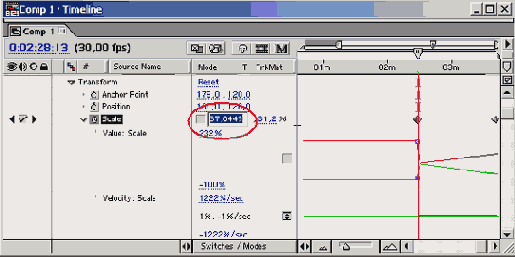
Рис. 10.12. Многие параметры допускают раздельную регулировку разных характеристик
- задать параметр можно и численно, вводя его с клавиатуры. Для этого предварительно следует вызвать командой контекстного меню Edit Value (Редактировать значение) соответствующий диалог (рис. 10.13). Замечательно то, что в данном диалоге можно определить не только относительное значение параметра (в процентах), но и его абсолютную величину (для параметра Scale (Масштаб) — в пикселах);
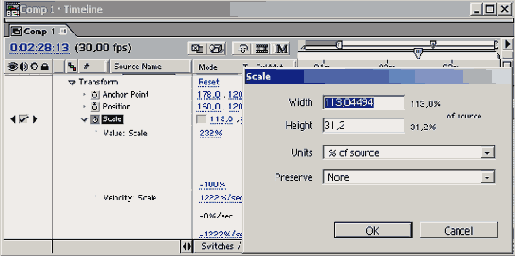
Рис. 10.13. В диалоге редактирования величины параметра можно определить как его относительное, так и абсолютное значение
- чтобы, на промежутке между некоторыми ключевыми кадрами, "заморозить" значение определенного параметра, следует выделить левый ключевой кадр и выбрать команду верхнего меню Animation>Toggle Hold Keyframe (Анимация>Удержание ключевого кадра). Тогда будет включена опция удержания постоянного значения параметра текущего ключевого кадра до следующего ключевого кадра. Важно отметить то, что повторный ввод данной команды выключает удержание значения параметра ключевого кадра и возвращает его к прежним установкам;
- наконец, помимо возможности настройки анимации в окне Timeline (Монтаж), определенные значения параметров на ключевых кадрах можно задать и в окне Composition (Композиция). В нашем случае (рис. 10.14) достаточно осуществить инструментом Selection (Выбор) масштабирование изображения слоя в окне Composition (Композиция) на ключевом кадре (для его редактирования) или на обычном кадре (для его превращения в ключевой). Для регулировки других параметров, например, угла поворота слоя на ключевом кадре, следует вращать его инструментом Rotation (Вращение).
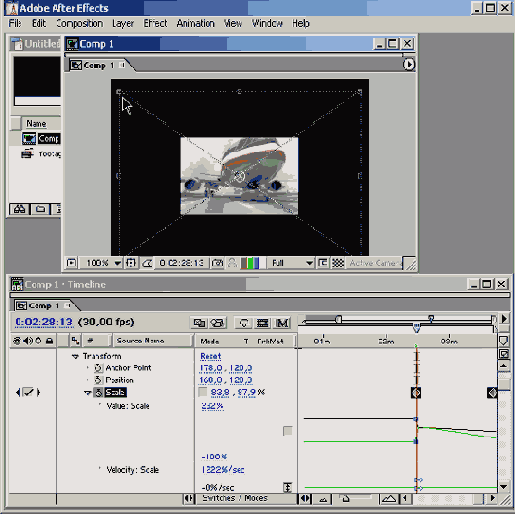
Рис. 10.14. Редактировать ключевые кадры можно и в окне Composition